升级方法:直接下载最新版IE11浏览器安装
1、首先检查电脑的系统版本和位数,在桌面上用右键点击计算机或者我的电脑,选择右键菜单中的属性;
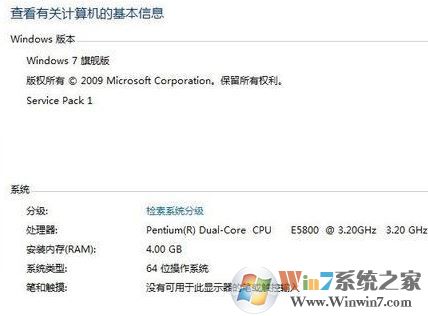
2、确定了系统版本和位数,即可打开网页,百度搜索对应系统和位数的IE11浏览器;

3、下载好该浏览器,然后直接双击安装程序,启动安装;
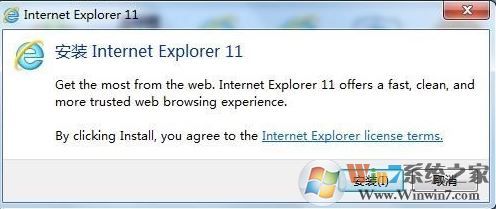
4、安装好之后,可以打开i浏览器,点击工具,选择关于Internet explorer,查看ie11是否安装好。

如果要更新到EDGE的话则是不可能的,因为在win7系统中目前无法使用edge浏览器,如果要使用最新的edge的话则需要将系统升级到win10即可!